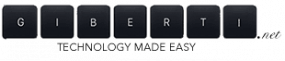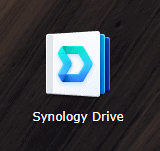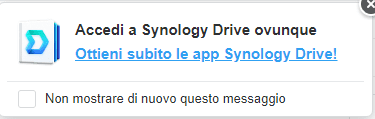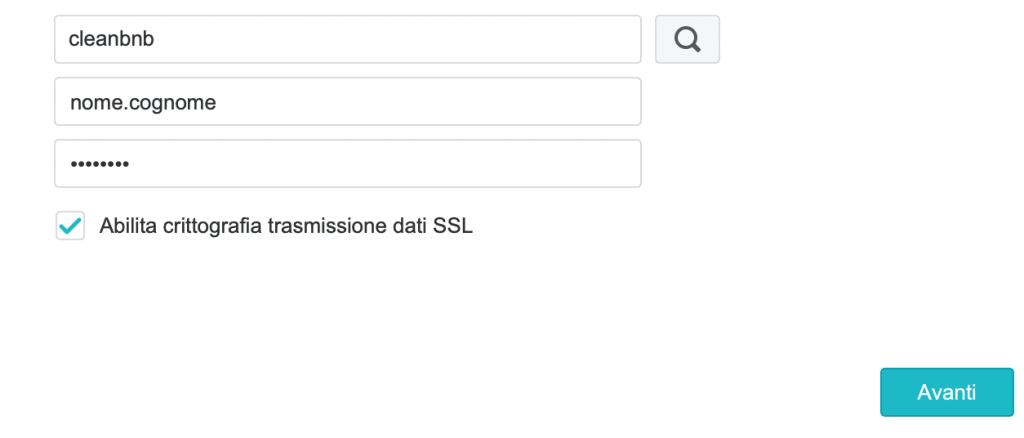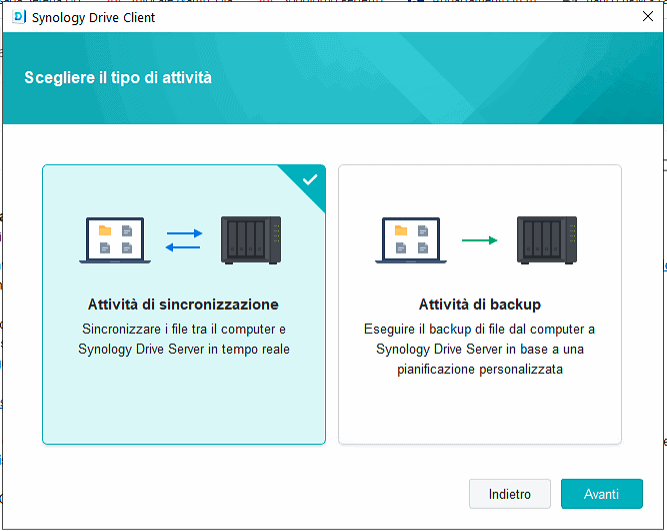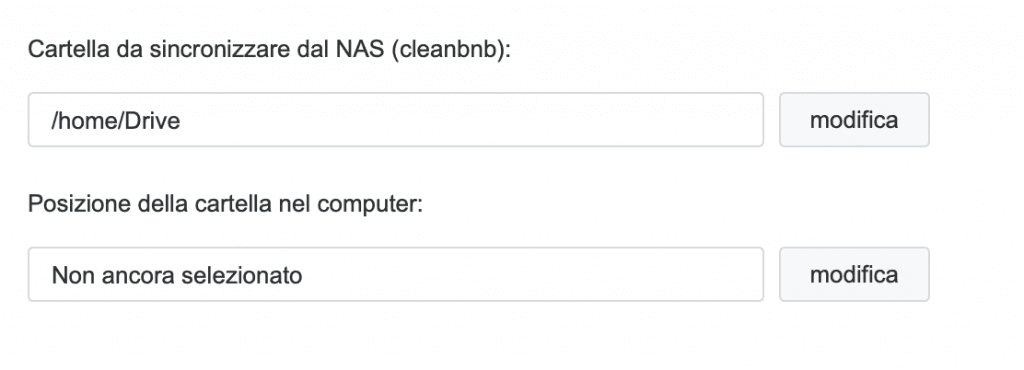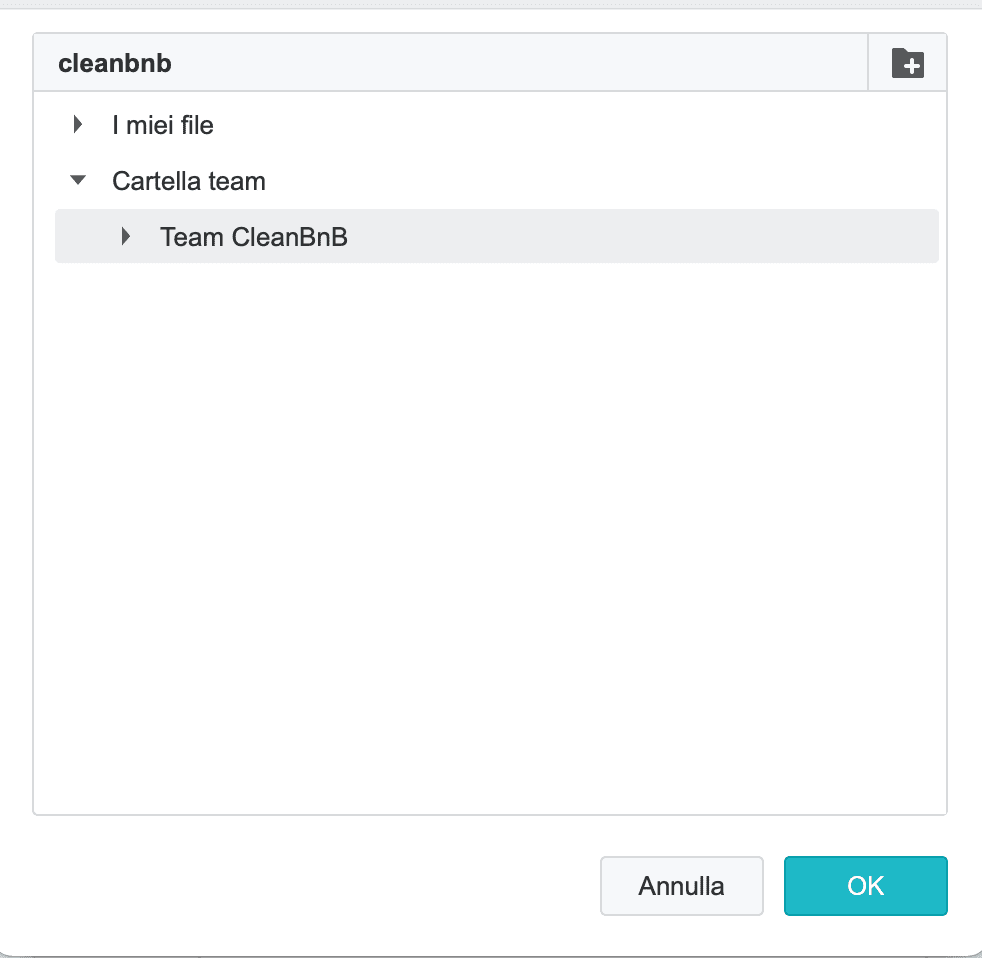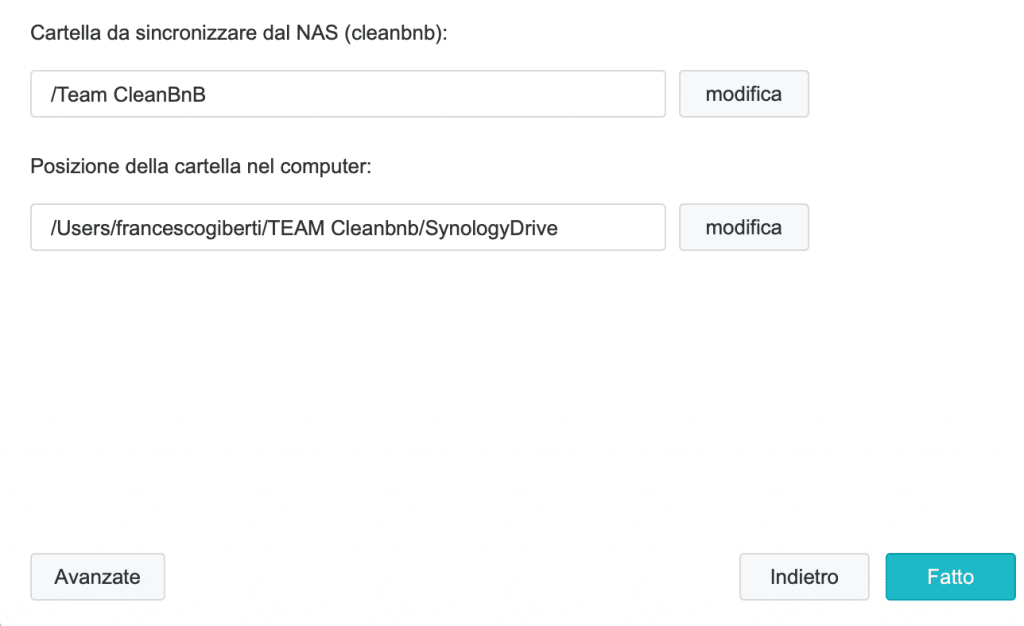Segui la guida passo a passo.
1) Collegarsi al cloud e accedere.
2) Cliccare sull’icona in alto a sinistra: 
3) Cliccare su Synology Drive:
4) Cliccare sul link in basso a destra:
5) Scarica e installa il programma, accedi con le credenziali ricevute cliccando su “Avvia Ora”:
6) Cliccare “Avanti” e attendere la verifica della connessione (Può durare diversi minuti):
7) Se vi viene richiesto cliccate su “Consenti accesso”:
8) Selezionare “Attività di sincronizzazione e andare “Avanti”:
9) Cliccare “Modifica” accanto al primo campo:
10) Selezionare “Team CleanBnB”:
11) Selezionare, cliccando “modifica” accanto al secondo campo, la cartella sul vostro computer in cui memorizzare i file sincronizzati (Solitamente Documenti) e cliccare sull’icona:
Nominando la cartella così aggiunta come “TEAM CleanBnB”:
12) Selezionare una cartella qualsiasi vicino a quella appena creata e cliccare nuovamente “TEAM CleanBnB” di modo da evidenziarla:
13) Cliccare su “OK” e poi su Fatto:
14) Ora cliccate sull’icona di synology drive nell’area delle notifiche, cliccate sui tre pallini e aprite impostazioni.
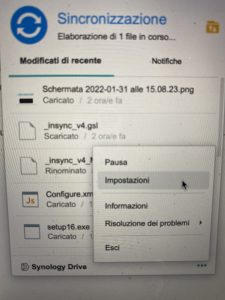
15) Selezionare con un click Team CleanBnB , e cliccate “Regole di sincronizzazione, nel tab “Modalità di sincronizzazione” togliete la spunta da “Abilitare la sincronizzazione su richiesta…”
16) Attendere ,lasciando il vostro computer collegato a inernet e disabilitando lo standby automatico, la sincronizzazione di tutti i file.